نصائح
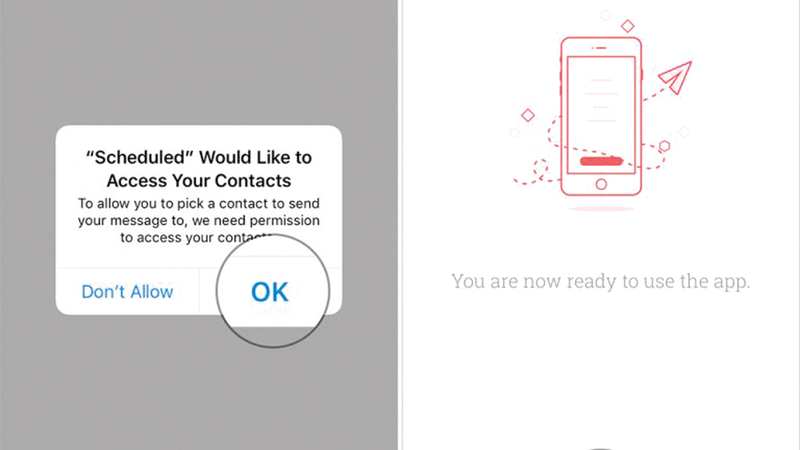
جدولة الرسائل في تطبيق Scheduled
إذا كنت من مستخدمي هواتف «آي فون»، فإنه يمكنك الاستفادة من الإصدار المجاني من تطبيق Scheduled في جدولة رسائلك باتباع التالي: نزّل التطبيق على هاتفك، ثم وافق على خيار «تفعيل الإخطارات»، وانقر زر «ليس الآن» Not Yet ومن ثم انقر خيار «إنشاء رسالة» Create Message، وإذا وافقت على شروط التطبيق، انقر خيار «أوافق على التعامل مع بياناتي الشخصية كما هو موضح بسياسة الخصوصية»، ثم انقر زر «التالي»، وبعدها انقر خيار «التحقق» للتأكد من رقم هاتفك، ومن ثم انقر خيار «الموافقة» في نهاية النافذة التي تطلب السماح للتطبيق بالوصول لجهات الاتصال، وانقر زر Yay ذا اللون الأحمر للتأكيد، وعندها ضع اسم المستلم داخل الحقل الموجود أمام كلمة to، وانقر داخل الحقل للبحث عنه ضمن جهات الاتصال الخاصة بك، ثم أدخل نص الرسالة وانقر خيار «تاريخ الجدولة» Schedule Date، واختر اليوم والشهر والساعة من التقويم الذي سيظهر أمامك، وبعد ذلك انقر «زر جدولة الرسالة» Schedule Message في نهاية النافذة.
التخلص من تطبيقات iMessage
أتاح نظام التشغيل «آي أو إس 11» الربط بين تطبيق الرسائل iMessage وبين عدد كبير من التطبيقات، وهي ميزة لاقت إعجاب الكثيرين. لكن بمرور الوقت بدأ البعض يشعر بالتشويش لكثرة عدد التطبيقات، وعدم احتياجه إليها بشكل فعلي. فإذا رغبت بالتخلص من التطبيقات التي لم تعد في حاجة لاستخدامها ضمن تطبيق iMessage اتبع ما يلي: افتح تطبيق الرسائل عبر جهازك، ثم افتح أي محادثة وتوجه إلى نهاية الشاشة وانقر فوق أيقونة التطبيقات التي تبدو في صورة حرف «A» لتصل إلى شريط التطبيقات كله، ومن ثم مرر إصبعك من أقصى اليمين إلى اليسار للوصول إلى نهاية شريط التطبيقات، وبعدها انقر فوق أيقونة «المزيد» more التي تبدو في شكل ثلاث نقاط أفقية متجاورة. وبموجب ذلك ستظهر كل التطبيقات السابق ربطها بتطبيق الرسائل، وعندها ابحث عن التطبيق غير المرغوب، ثم مرر إصبعك فوقه في اتجاه اليسار، وانقر فوق زر «الحذف» Delete، وفي النهاية انقر زر «تم» Done في أعلى يمين الشاشة.



